Sådan rettes, hvis Siri ikke fungerer på iPhone efter iOS 15-opdatering
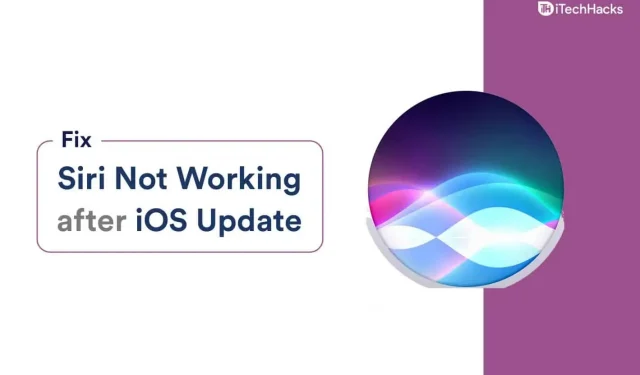
Der har været rapporter om, at Siri ikke virker efter opdatering til iOS 15. Apple Voice Command er en integreret del af systemet, og du behøver ikke et tredjepartsværktøj til at løse problemet. “Hey Siri”-stemmelinjegenvejen virker ikke og er blevet rapporteret af brugere på tværs af platforme. Du kan løse Siri-stemmekommandoproblemer ved at anvende de officielle løsninger.
Denne vejledning hjælper dig med at løse problemet med Siri, der ikke fungerer på de iOS-enheder, der er anført nedenfor.
- iOS 15
- iPhone 11
- iPhone 12
- iPhone 13
- iPad
Løs problemer med “Hey Siri”-funktioner, der ikke virker
Genstart din iOS-enhed
iPhones og iPads forbliver aktive i uger eller endda måneder uden en hurtig genstart. Det er sjovt, at iOS-operativsystemet ikke har den genstart- eller nulstillingsknap, der tidligere har vist sig nyttig. Brugere skal lade iPhone sove i ti minutter eller genstarte den én gang.
- Tryk på sideknappen eller knappen Sleep/Wake i tre sekunder.
- Slip sideknappen, når sluk-knappen vises på skærmen.
- Træk skyderen til højre for at slukke din iOS-enhed.
- Din smartphone slukker efter et par sekunder.
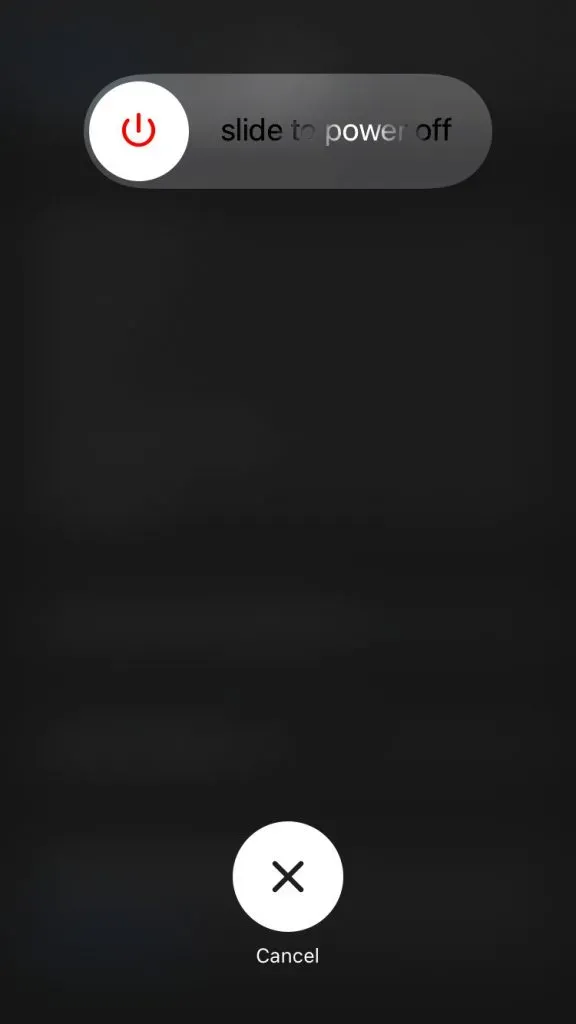
Jeg beder brugerne om at lade smartenheden sove i ti minutter, så den afhugger varmen og skyller den elektriske ladning ud af komponenterne. Tænd din iPhone eller iPad igen efter ti minutter, og “Hey Siri” vil fungere fint.
Slå “Hey Siri” til i iOS 15
Du er muligvis gået glip af Siri-opsætningsprocessen efter opdatering af iOS, hvilket er en almindelig hændelse. Siri stemmekommando er ikke fuldt funktionsdygtig på enheden, så du bliver nødt til at tænde den manuelt.
- Tryk på “Indstillinger” på hovedskærmen.
- Vælg Siri, og søg for at åbne mere.
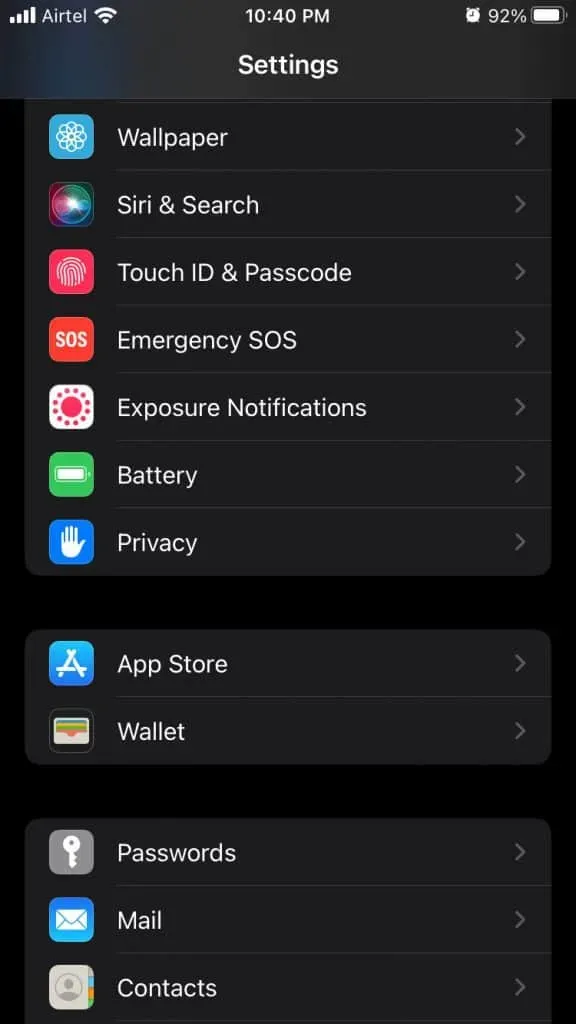
- Klik på “Lyt” for at vælge “Hey Siri”.
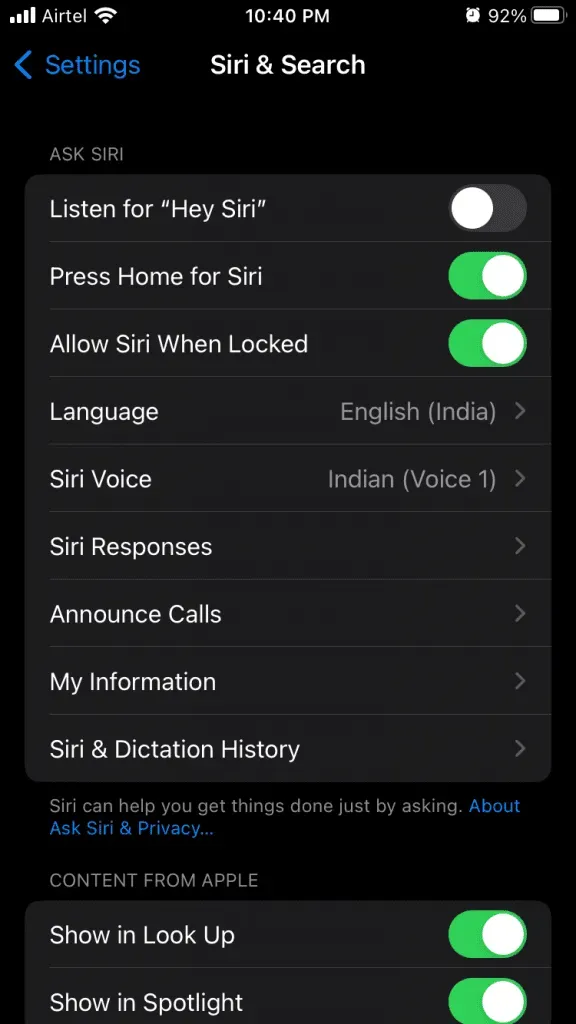
Ch4. Fanen stemmekommandoindstillinger vises på skærmen, og klik på knappen “Fortsæt”.
- Sig “Hey Siri” på din iPhone.
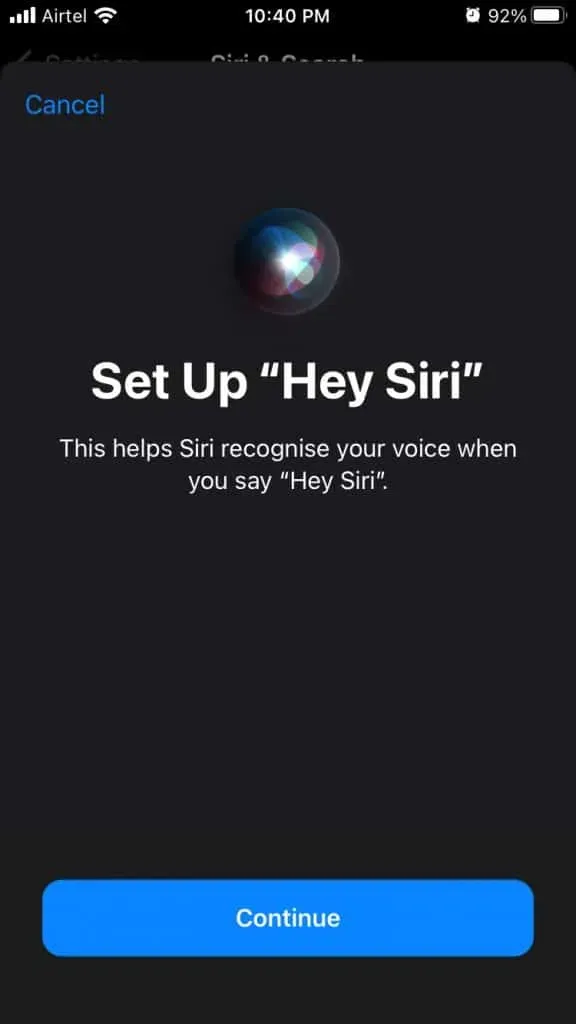
- Sig: “Hej Siri, send en besked.”
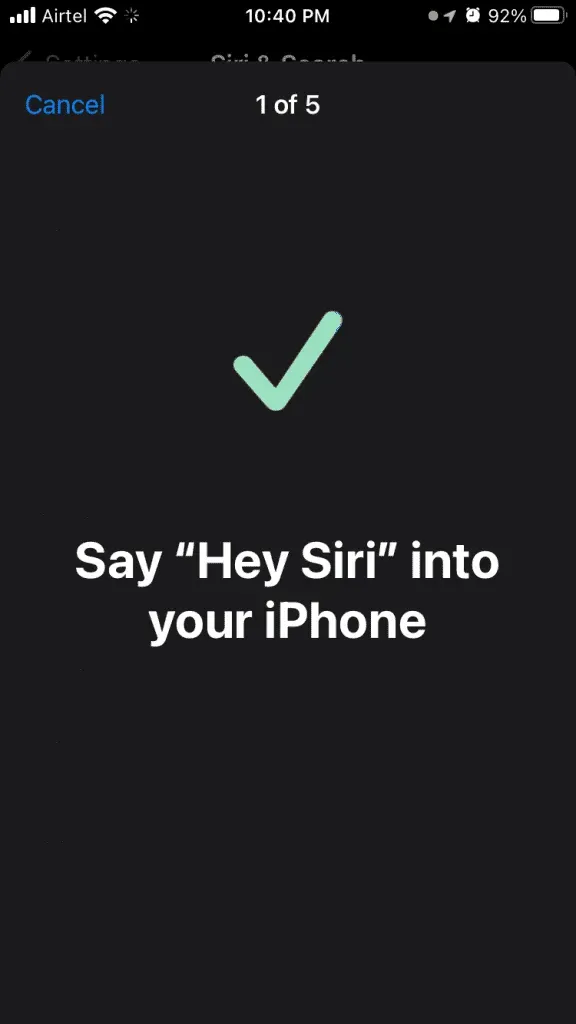
- Sig: “Hej Siri, hvordan er vejret i dag?”
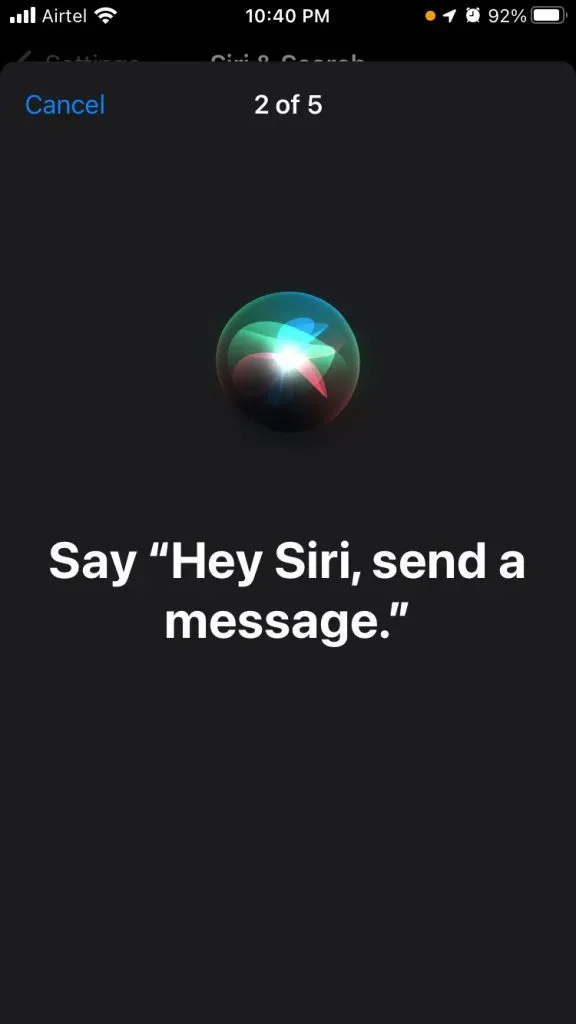
- Sig: “Hej Siri, indstil en timer til tre minutter.”
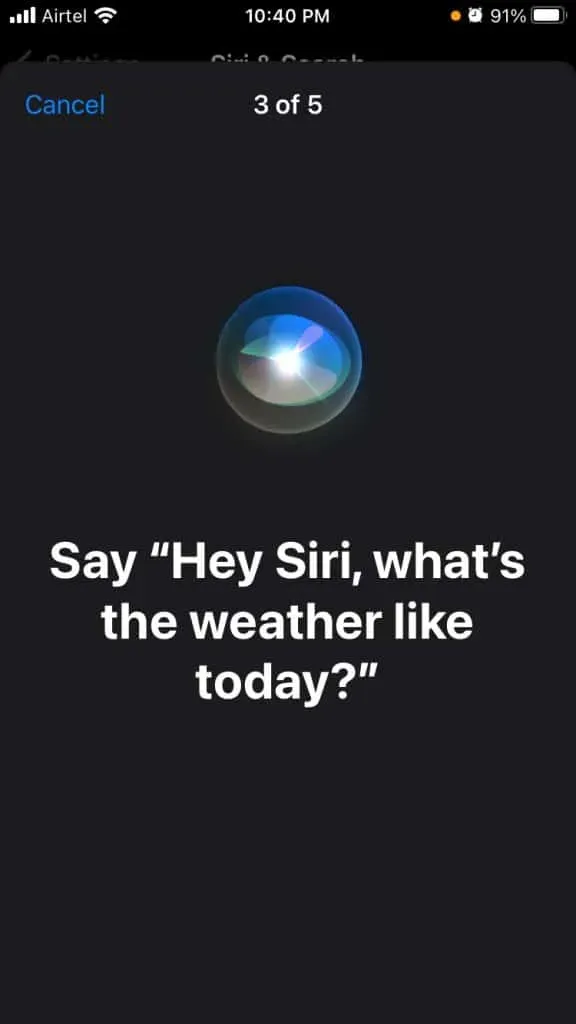
- Og sig til sidst: “Hej Siri, tænd for musikken.”
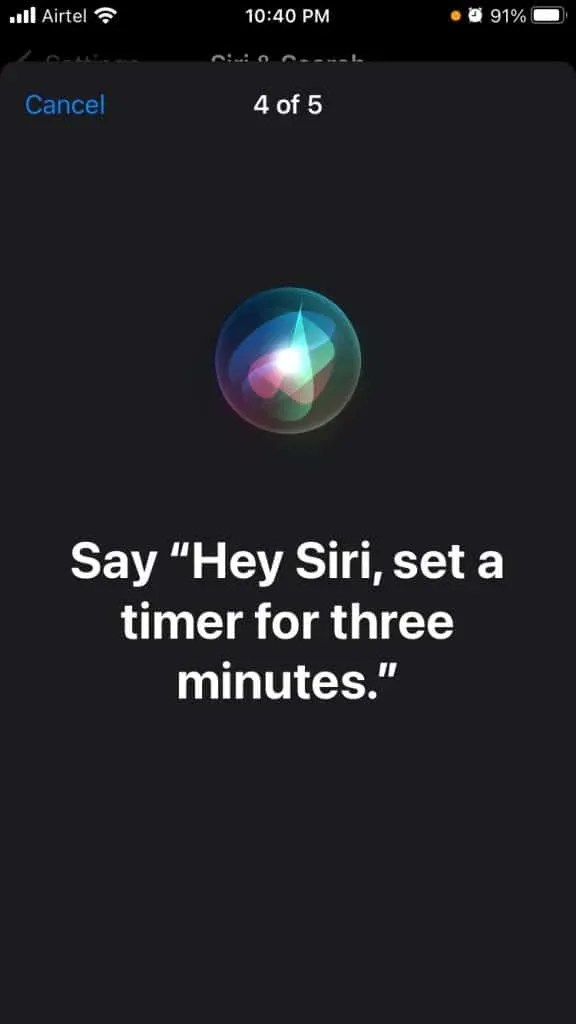
- “Hej Siri” er færdig.
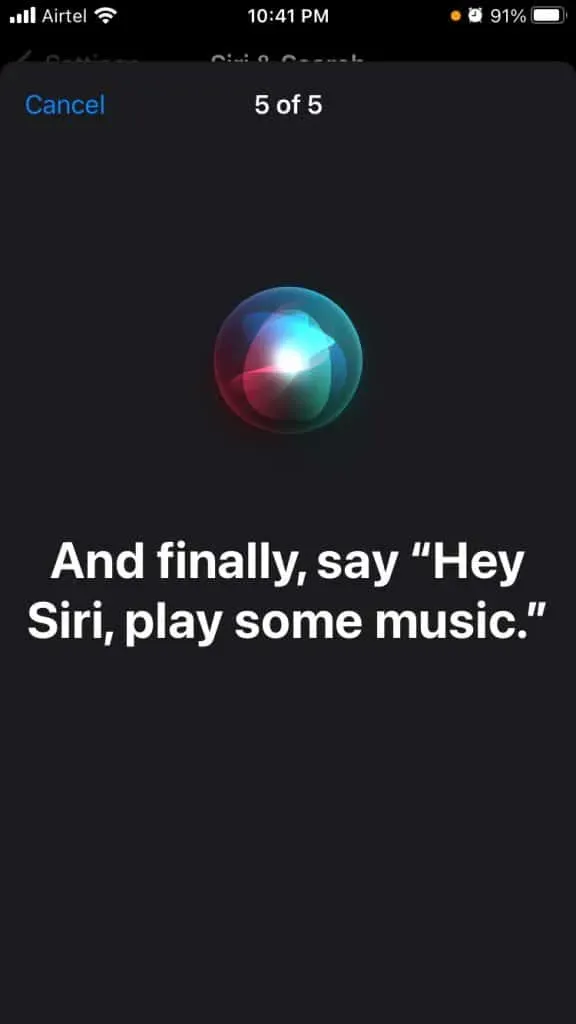
- Klik på knappen “Udfør”.
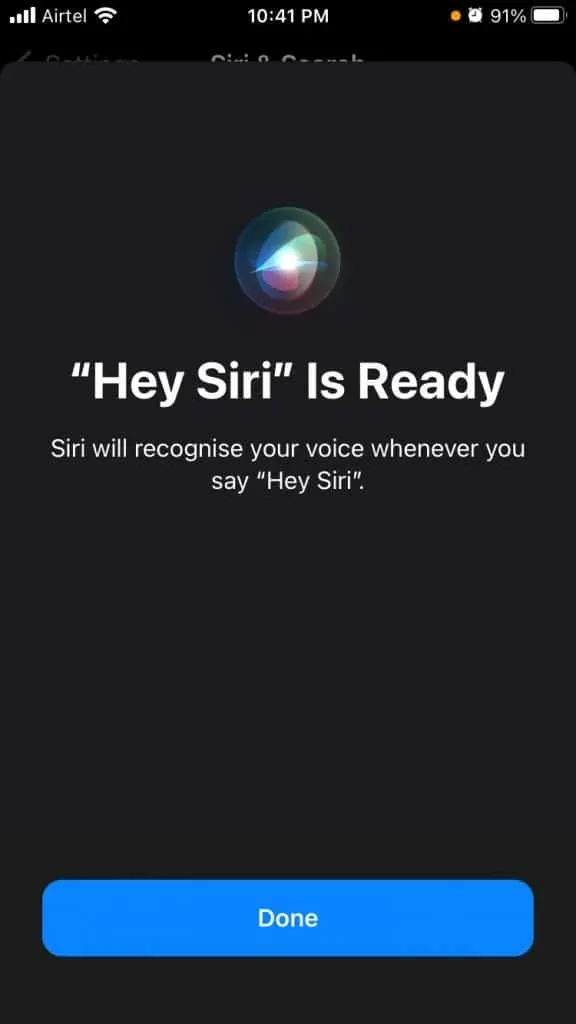
- Lytte til “Hey Siri” er i gang.
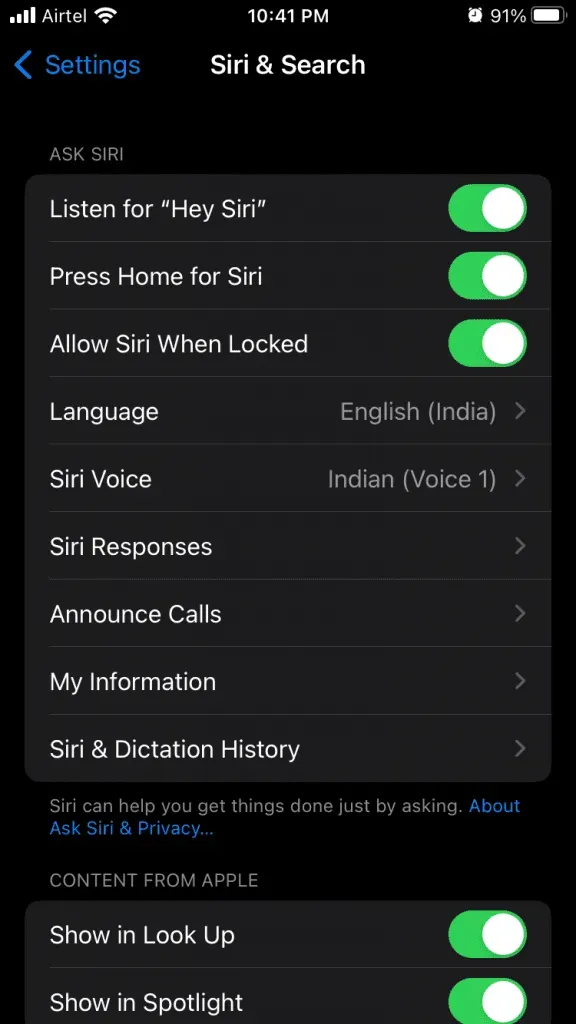
Nu forstår du, hvorfor du ikke bør springe Siri-opsætningsprocessen over. Senere bliver brugere nødt til manuelt at konfigurere “Hey Siri”, ellers virker det slet ikke.
Flytilstand
Siri kræver en aktiv internetforbindelse på din iPhone eller iPad. Du kan skifte til mobildata eller Wi-Fi-netværk for en jævn oplevelse. Der kan være netværksproblemer i softwaren, og dette er et almindeligt problem, der opstår fra tid til anden. Der er en hurtig løsning til det softwarerelaterede problem ved at aktivere flytilstand.
- Åbn Indstillinger igen fra startskærmen.
- Tryk på Flytilstand for at tænde den.
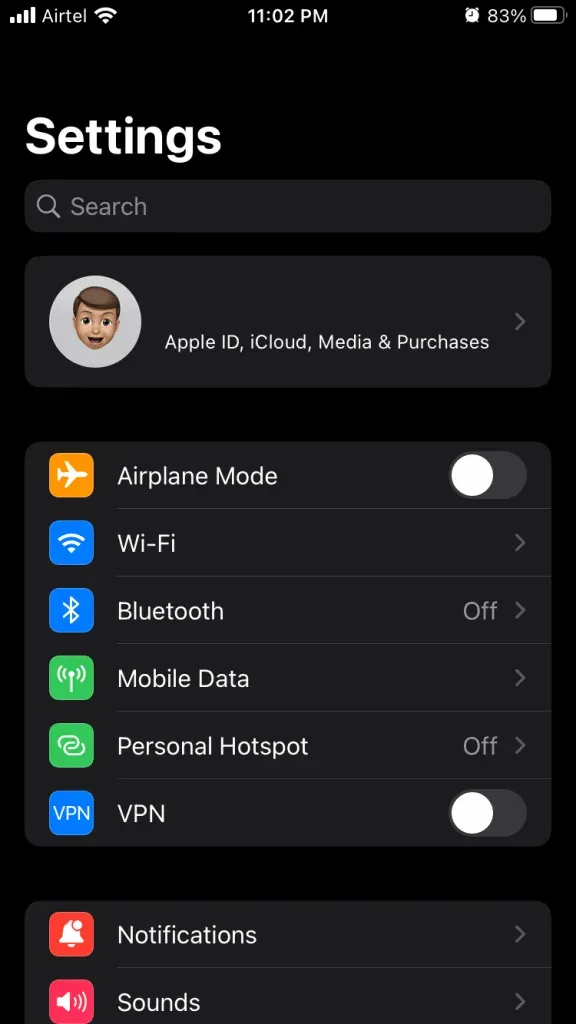
- Lad enhedsforbindelsen forblive den samme i et minut.
- Klik på “Flytilstand” for at slå den fra.
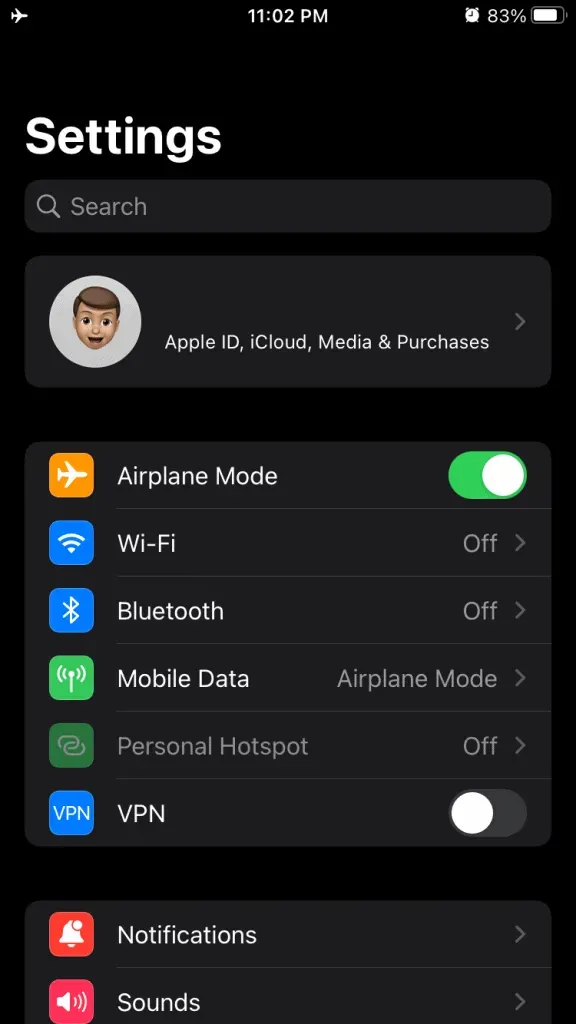
iPhone-netværket gendannes inden for fem sekunder. Siri-stemmekommandoen skulle nu fungere uden fejl.
Skift Siri stemme
Jeg har bemærket, at iPhone downloader stemmepakken fra serverne. Millioner har købt nye iPhones eller iPads i forskellige regioner, og Apple er opmærksomme på problemer med accentgenkendelse. Så skift Siri Voice i iPhone og download den korrekte pakke.
- Tryk på “Indstillinger” på hovedskærmen.
- Vælg Siri, og søg for at åbne mere.
- Tryk på Siri Voice for at se områder.
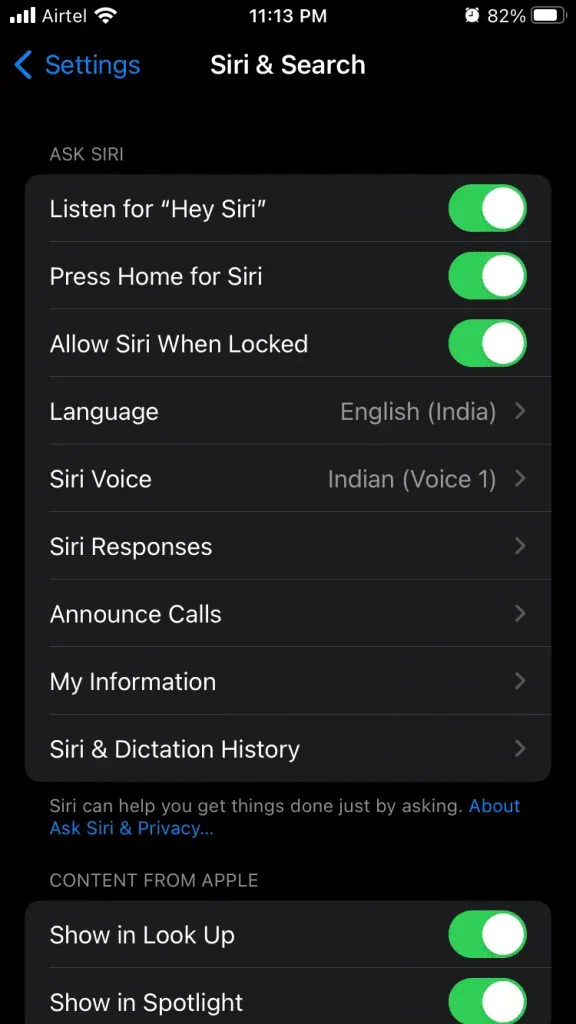
- Vælg et regionalt sprog, og jeg valgte amerikansk til demoen.
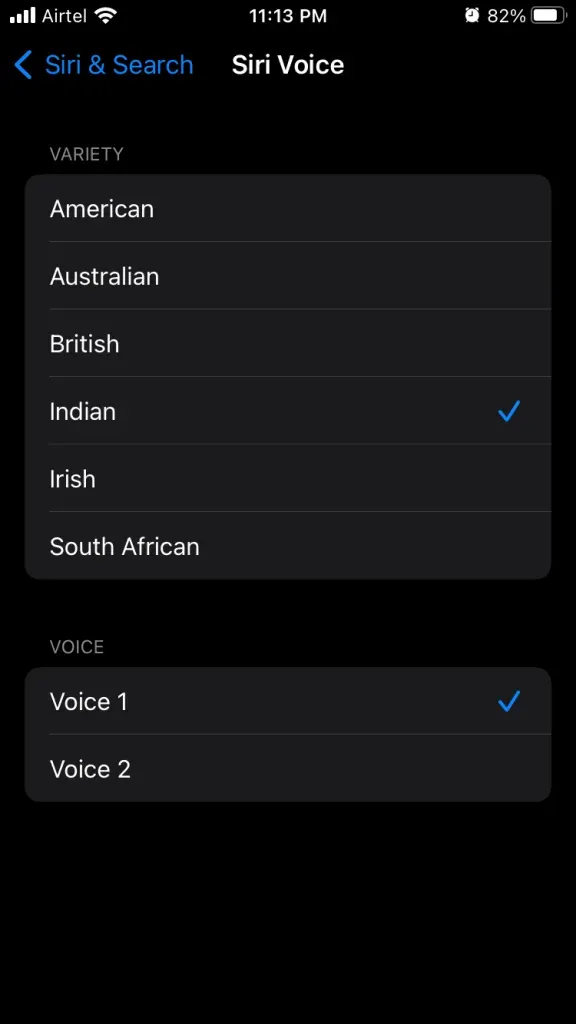
- iPhone begynder at downloade pakker fra serveren.
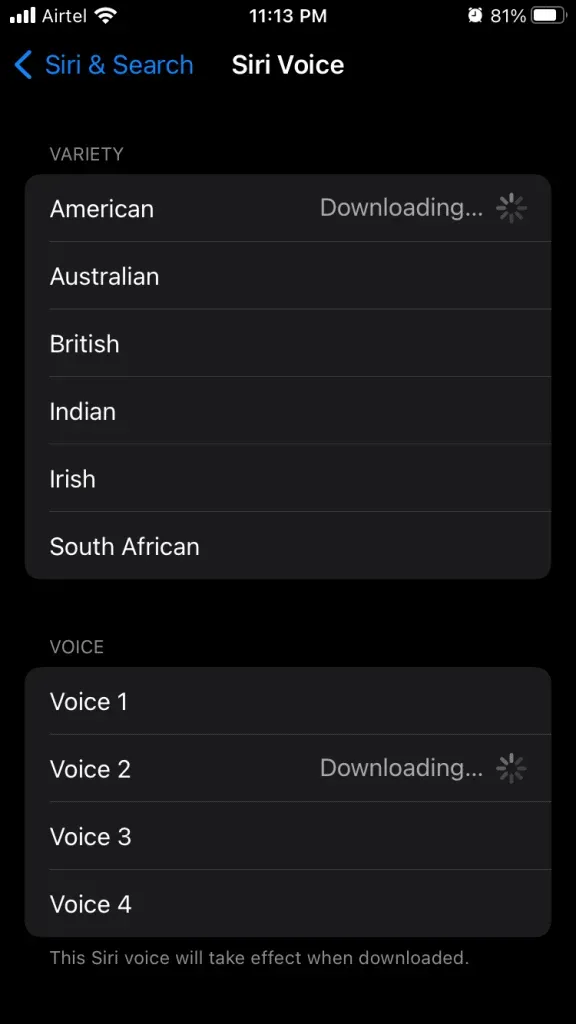
Downloadprocessen tager fra et til ti minutter og afhænger af serverens hastighed og responstid.
- Siri-stemmen er gemt.
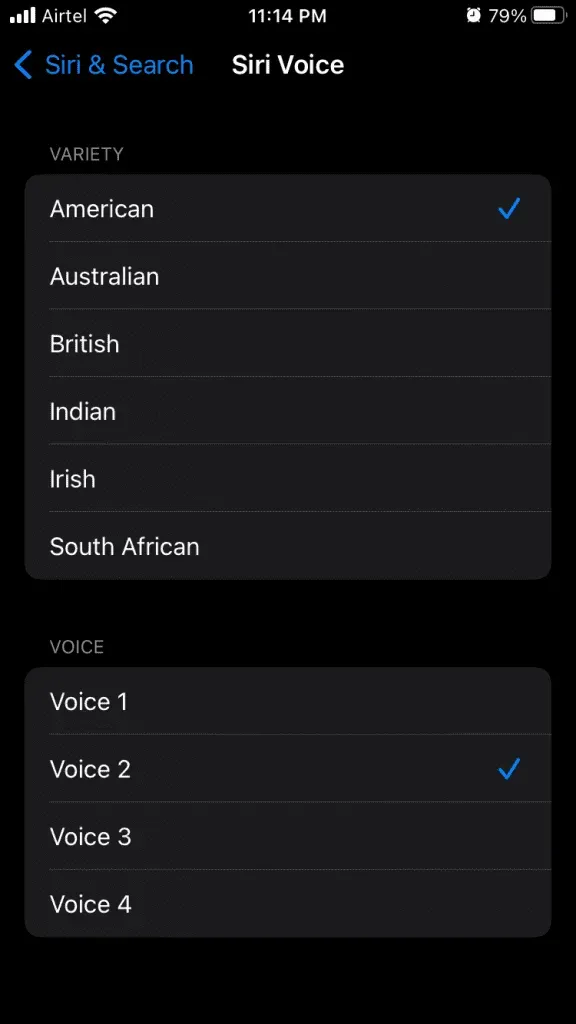
Du kan genstarte din iOS-enhed og starte en ny session.
Slet Siri og diktathistorie
Apple-servere gemmer Siri-historikken forbundet med en iOS-enhed. Slet stemmekommandohistorik i iPhone eller iPad, men vær opmærksom på, at der ikke er nogen måde at gendanne slettede data på.
- Tryk på “Indstillinger” på hovedskærmen.
- Vælg Siri, og søg for at åbne mere.
- Tryk på Siri & diktathistorik.

- Klik på “Slet Siri og diktathistorik”.
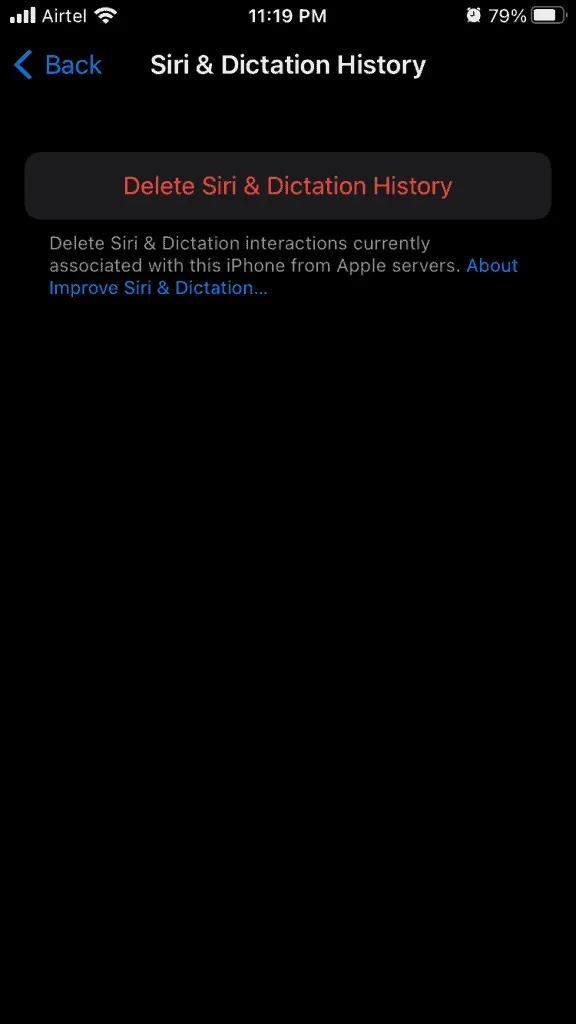
- Klik på “Slet Siri og diktathistorik” for at bekræfte sletningen.
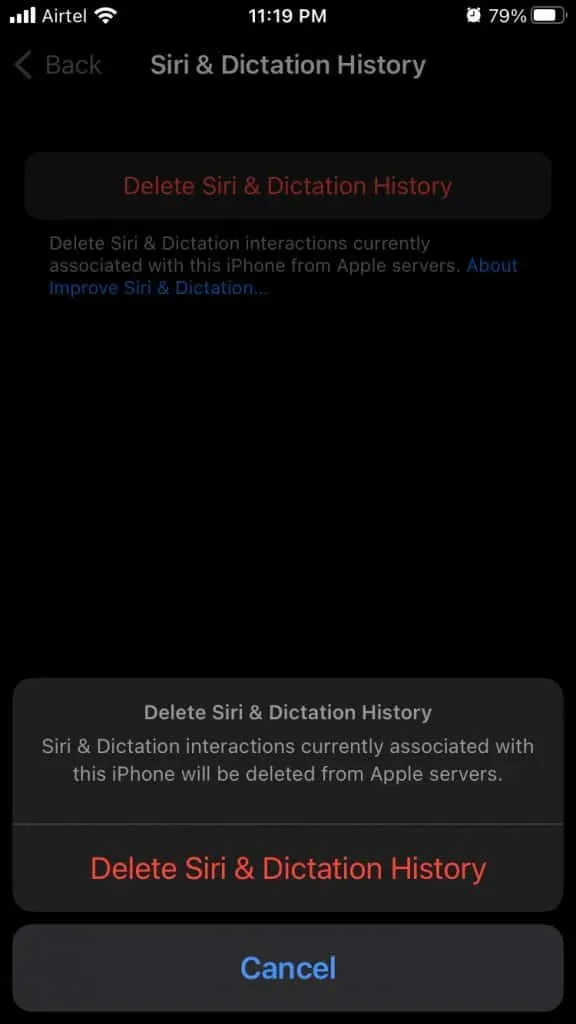
- Apple-servere giver dig besked om anmodningen.
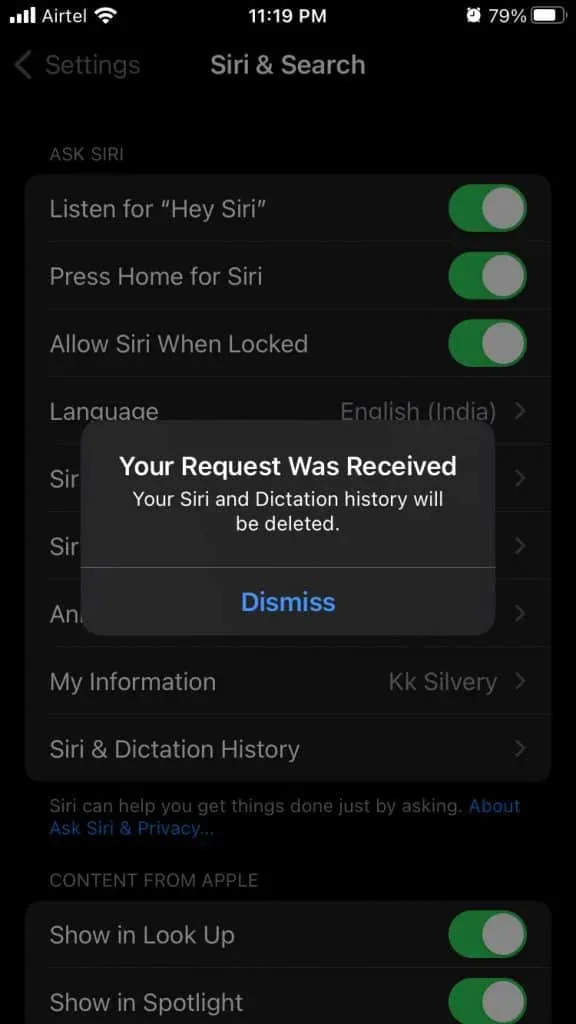
iPhonen vil slette din Siri- og diktathistorik i løbet af de næste par minutter, så vær tålmodig. Jeg vil gerne minde dig om, at der ikke er nogen måde at få en slettet Siri-historik tilbage på, så sørg for at overveje dine muligheder.
Tillad Siri adgang til lokationstjenester
Siri fungerer, men fungerer muligvis ikke til sit fulde potentiale. Du har deaktiveret lokaliseringstjenester og kan
- Tryk på “Indstillinger” på hovedskærmen.
- Vælg Privatliv.
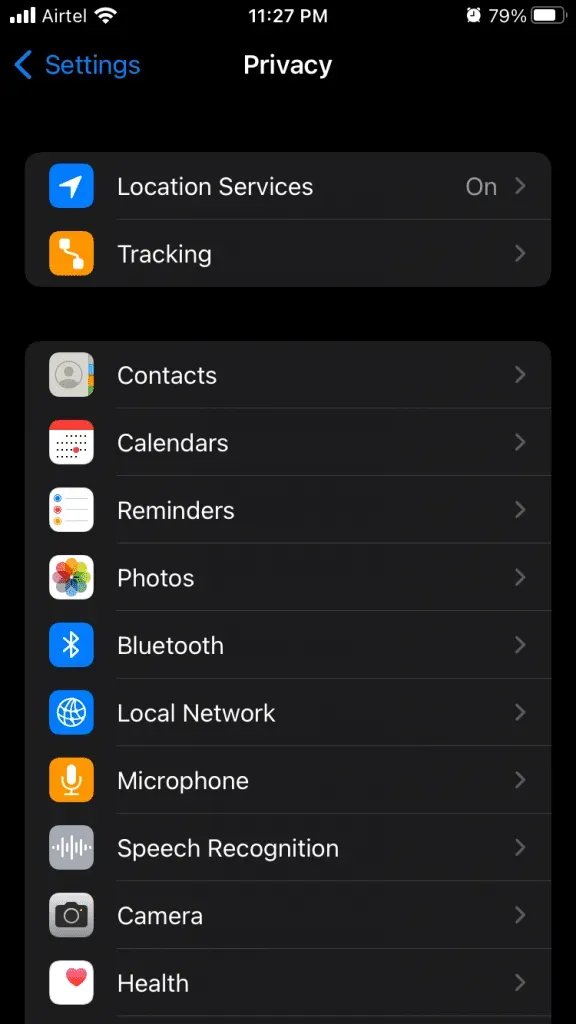
- Vælg Placeringstjenester.
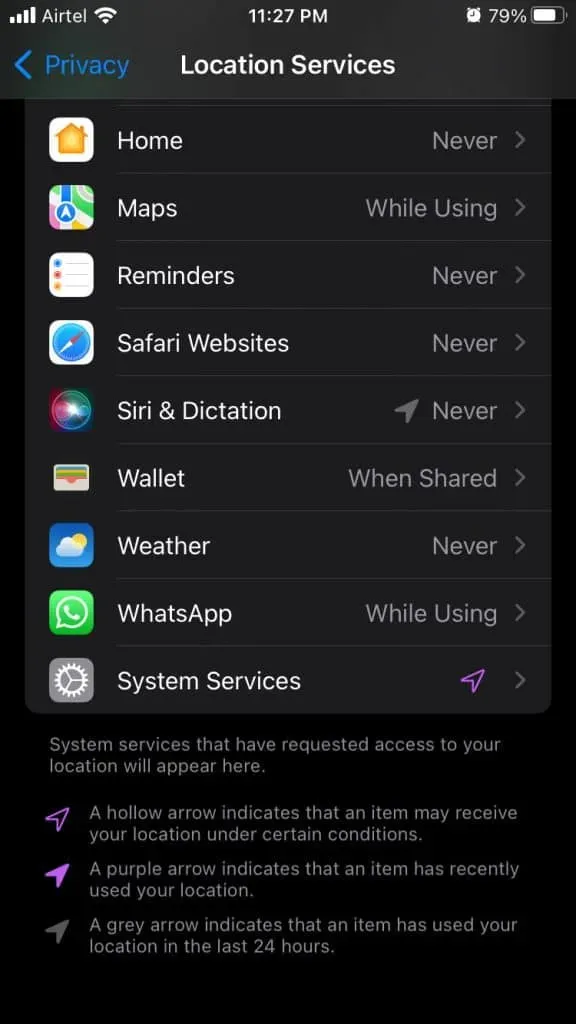
- Find Siri og Diktation og se den.
- Tryk på, mens du bruger en app.
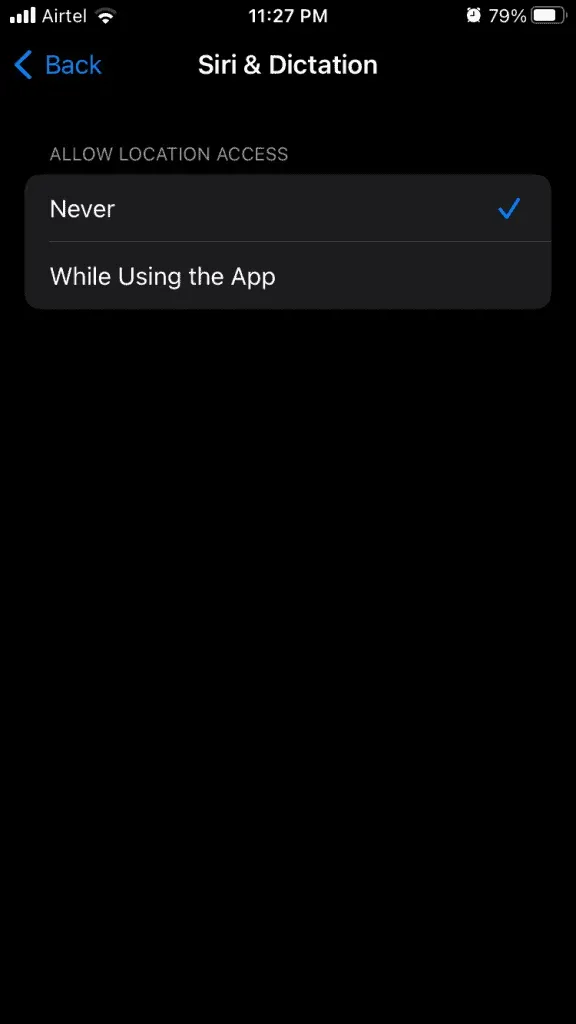
- Skift for at aktivere præcis placering.
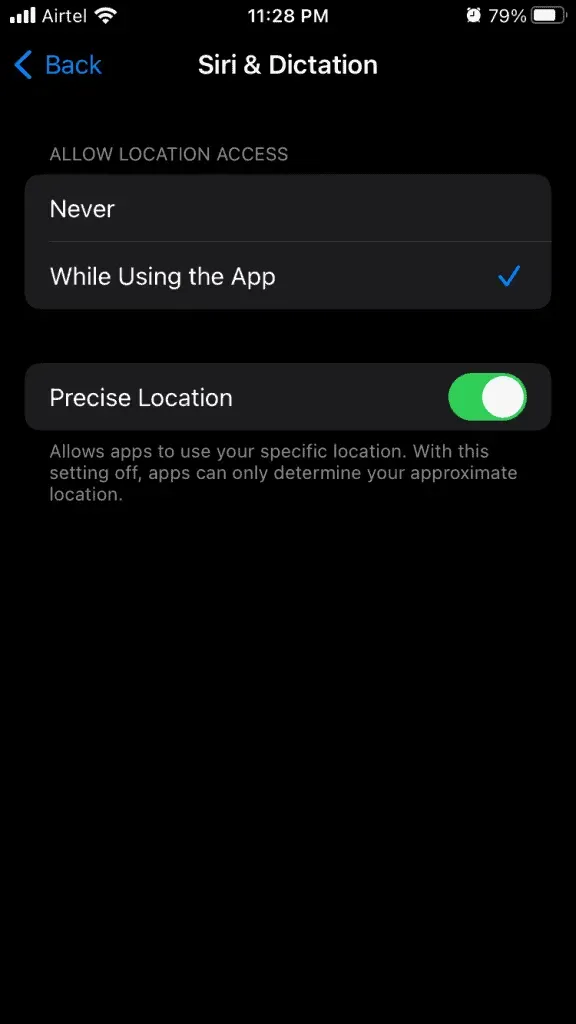
Prøv nu igen at fuldføre opgaven ved hjælp af Siri og se, om løsningen virker. Du behøver ikke konstant at dele din placering med Siri, og den vil forsøge at finde den, når du bruger din enhed.
Nulstil alle indstillinger
Er Siri din daglige chauffør?
Hvor langt er du villig til at gå for at løse dit stemmestyringsproblem?
Det værste scenario ville være at fabriksindstille din iPhone. På denne måde vil iOS-enheden rette fejl eller fejl, der forårsager problemer med stemmestyring.
Sikkerhedskopiering af iPhone-data til lokal lagring og iCloud er en anden mulighed. Jeg foreslår dog, at læserne vælger iTunes-sikkerhedskopi på Windows eller Mac for en hurtigere gendannelsesproces. Sørg for at oplade din enhed til 90 % for at undgå yderligere problemer.
- Tryk på appen Indstillinger.
- Tryk på en generel indstilling.
- Vælg Overfør eller Nulstil iPhone.
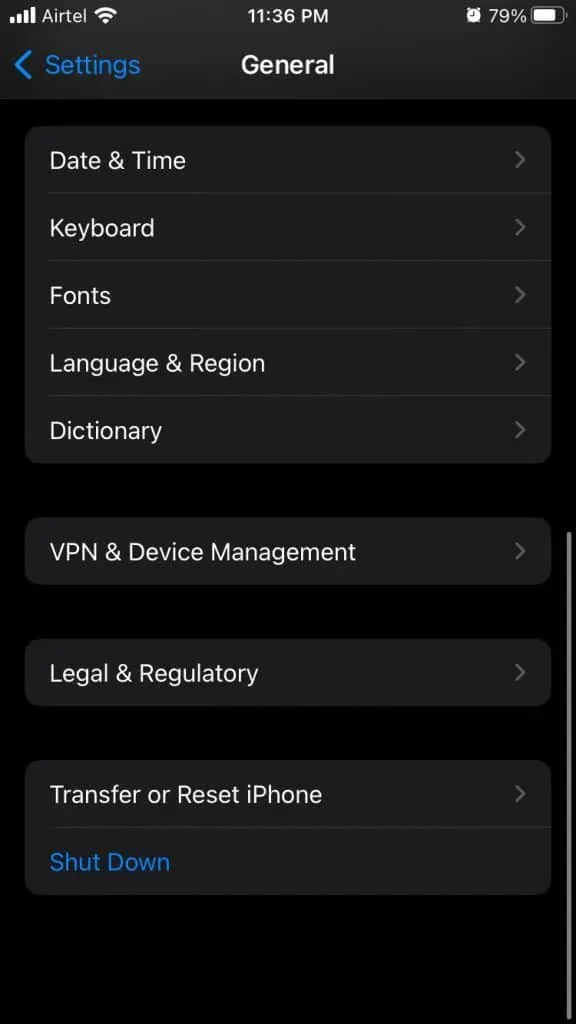
- Tryk på Nulstil.
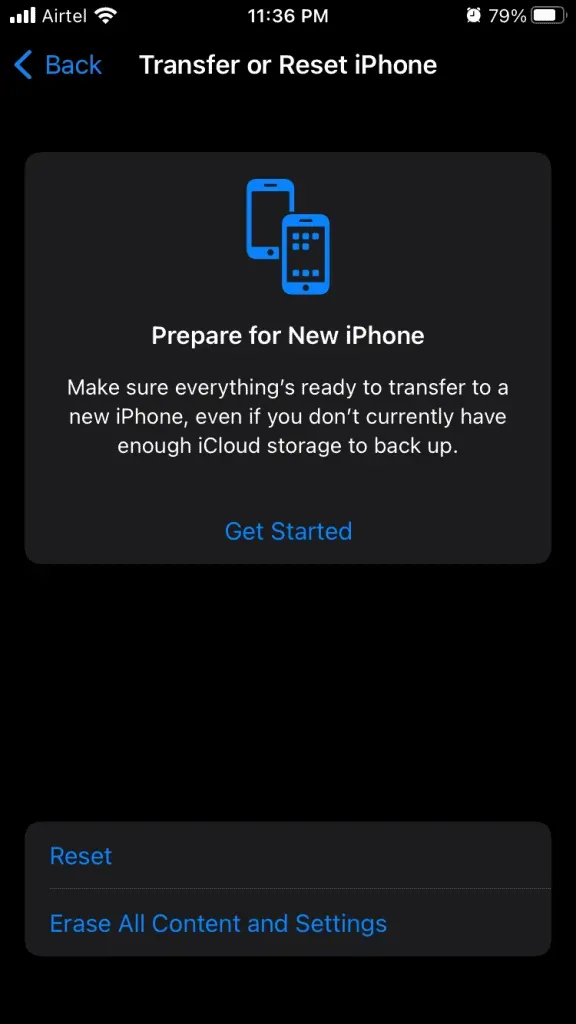
- Klik på Nulstil alle indstillinger.
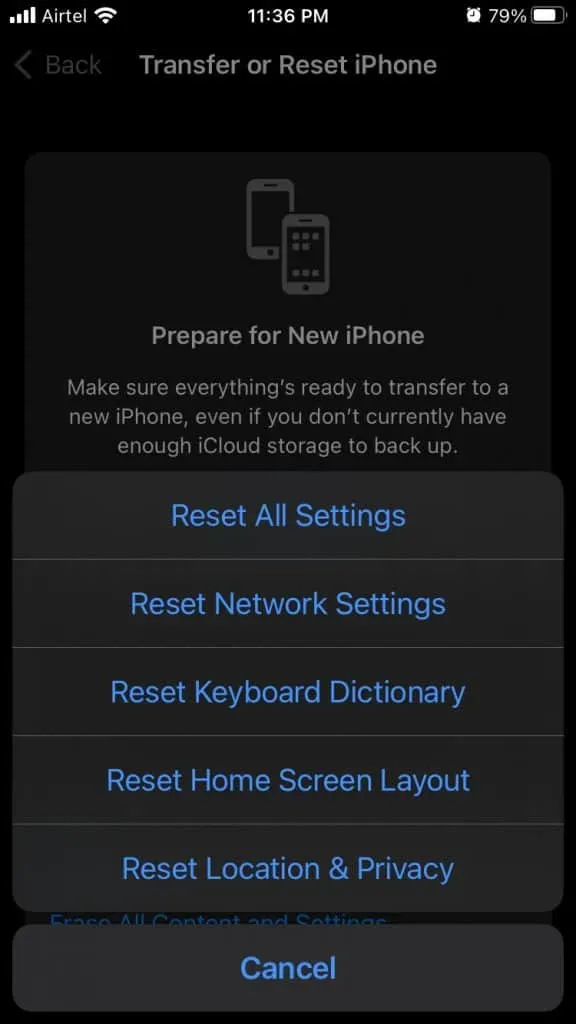
- Udfyld sikkerhedsprotokollen og indtast din adgangskode for at fortsætte.
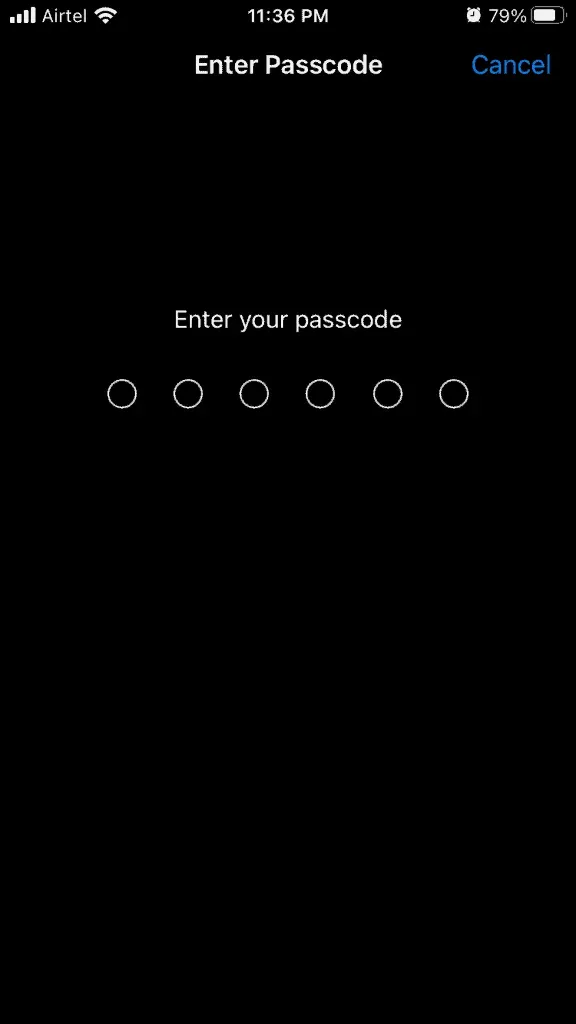
- Klik på Nulstil alle indstillinger.
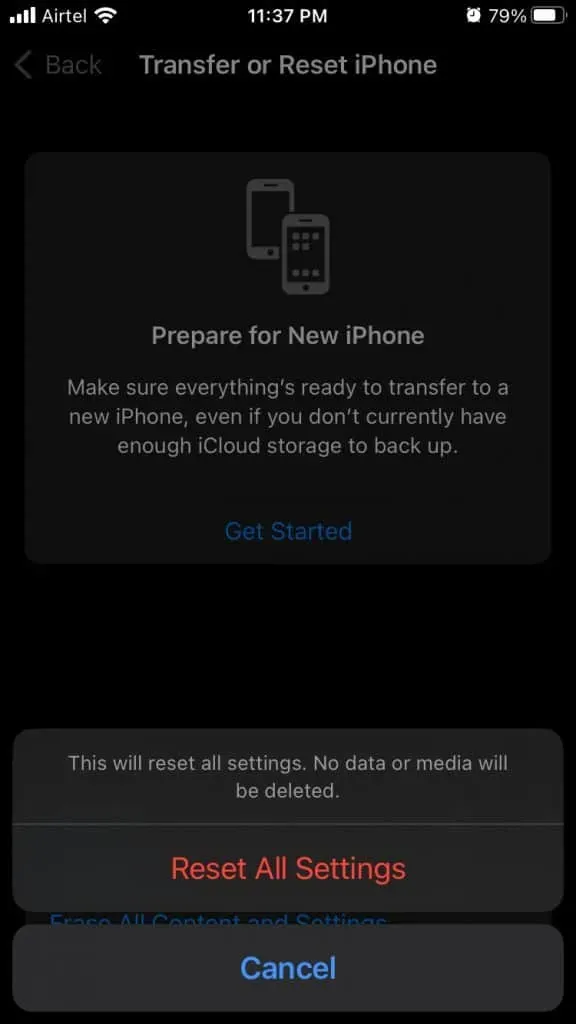
iPhonen starter hurtigt op med Apple-logoet, og en statuslinje informerer dig om den resterende færdiggørelsestid. Jeg vil gerne minde dig to gange om at sikkerhedskopiere dine data, fordi der er en potentiel risiko for tab af data.
Hvad er det næste?
Måske er du en uheldig iPhone- eller iPad-bruger, der har beskadiget software installeret på enheden. Vedvarende problemer med Siri kræver professionel hjælp, så sørg for at kontakte Apples kundesupport for teknisk rådgivning. I mellemtiden kan du prøve at reparere iPhone-softwaren eller opdatere softwaren, men sørg for at læse anmeldelserne, før du fortsætter. Fortæl os, hvilken løsning der hjalp dig med at løse Siri, der ikke fungerede i iOS 15.
Skriv et svar